word文档求和公式怎么用
时间:2020-09-06 19:00:08
作者:重庆seo小潘
来源:
word文档求和公式怎么用? word文档求和公式的使用操作方法如下: 1、首先用word打开文档,找到想要求和的表格。 2、将光标定位在求和数值所在的单元格,然后点击菜单栏中的布局-公式。 3、在公式中会出现公式“=SUM(LEFT)”,意思是对左边的单元求和,直接

word文档求和公式怎么用?
word文档求和公式的使用操作方法如下:
1、首先用word打开文档,找到想要求和的表格。
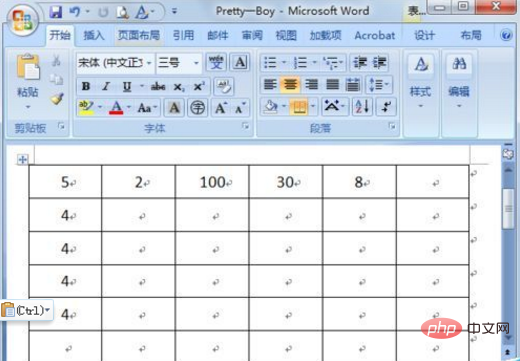
2、将光标定位在求和数值所在的单元格,然后点击菜单栏中的布局-公式。
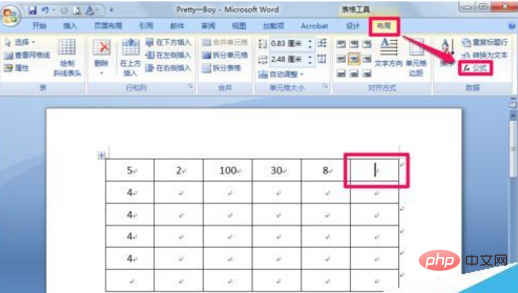
3、在公式中会出现公式“=SUM(LEFT)”,意思是对左边的单元求和,直接点击确定。
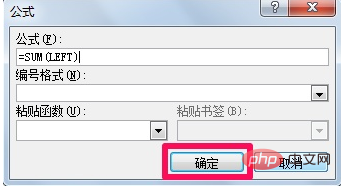
4、这时我们看到已经用word求和成功了。
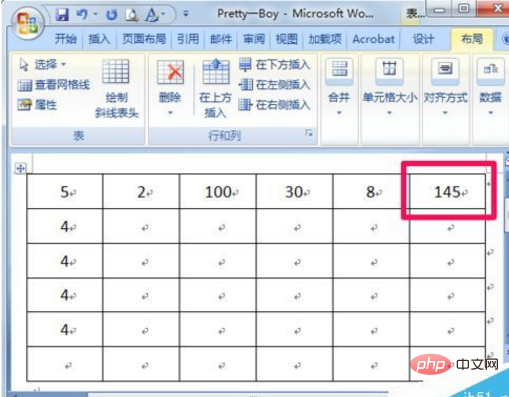
本文来自Word新手入门教程栏目:http://www.php.cn/topic/word/以上就是word文档求和公式怎么用的详细内容,更多请关注小潘博客其它相关文章!


